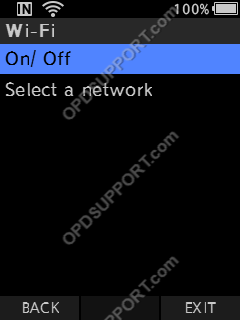In dieser Anleitung erfahren Sie, wie Sie auf dem Rekorder eine Verbindung zu einem WLAN-Netzwerk herstellen.
Notiz: Dies ist ideal, wenn Sie Ihren Recorder bereits über die Software für eingerichtet haben drahtloser Download oder Email und möchten sich nur schnell mit einem anderen WLAN-Netzwerk verbinden. Alternativ können Sie auch der Anleitung folgen Konfigurieren des DS9500 für die Verwendung eines WiFi-Netzwerks in der Software.
Das folgende Bild ist das, was Sie verwenden werden, um durch das Menü zu navigieren.

- Drücken Sie „OK/Menü“, um das Menü zu öffnen.
- Drücken Sie „–“, um zum Gerätemenü zu navigieren, und drücken Sie „OK/Menu“.
- Drücken Sie „–“, um nach unten zu Wi-Fi zu scrollen, und drücken Sie „OK/Menu“.
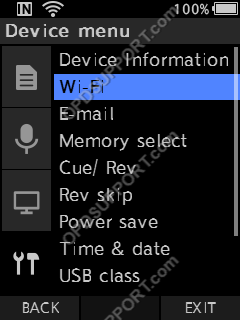
- Wählen Sie Ein/Aus und drücken Sie „OK/Menü“.
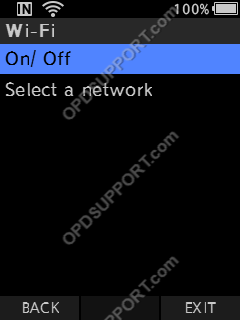
- Wählen Sie Ein und drücken Sie „OK/Menü“.
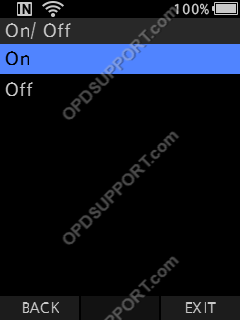
- Drücken Sie „–“, um nach unten zu „Netzwerk auswählen“ zu scrollen, und drücken Sie „OK/Menu“.
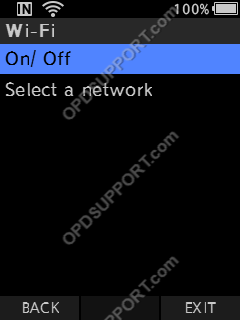
- Drücken Sie „–“, um nach unten zu scrollen, um Ihr WLAN-Netzwerk auszuwählen, und drücken Sie die Taste „OK/Menu“.
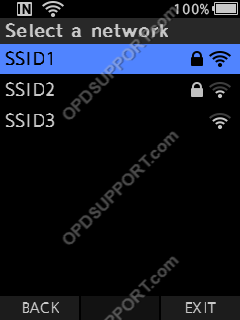
- Geben Sie das Passwort ein, um sich mit dem WLAN zu verbinden, und drücken Sie zum Beenden F2.
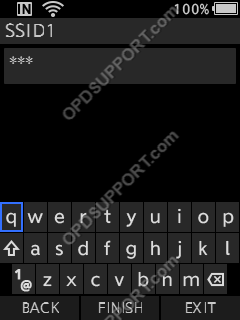
- Auf dem Bildschirm wird einige Sekunden lang eine Verbindung angezeigt.
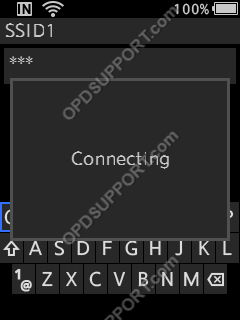
- Bei Erfolg gelangen Sie zurück zum WLAN-Menü und Sie sollten ein WLAN-Symbol auf der Oberseite des Rekorders sehen, wenn er verbunden ist. Andernfalls wird ein Verbindungsfehler auf dem Bildschirm angezeigt und es wird kein WLAN-Symbol angezeigt, wenn es fehlgeschlagen ist.